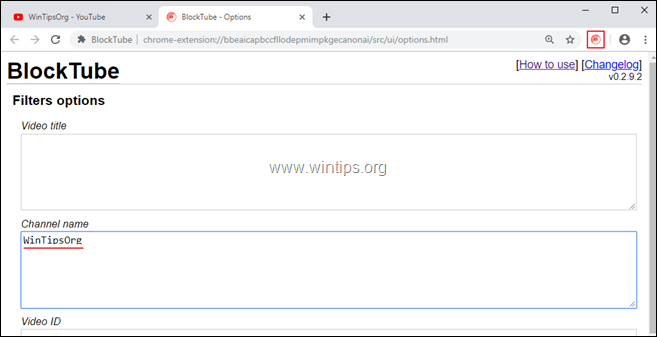Inhaltsverzeichnis
Diese Anleitung enthält Anweisungen, wie Sie YouTube-Kanäle blockieren können, falls Sie daran interessiert sind. Die Anweisungen können vor allem dann nützlich sein, wenn Sie Kinder haben und keine Videos mit pornografischen, nicht jugendfreien oder anderen unerwünschten Inhalten auf YouTube ansehen möchten oder wenn Sie einen bestimmten YouTube-Kanal aus einem anderen Grund blockieren möchten.
Die einzige Sicherheitseinstellung, die YouTube anbietet, ist der "Eingeschränkte Modus "*, der es Ihnen ermöglicht, Videos auszublenden, die von anderen Nutzern als unangemessener Inhalt (für Erwachsene, Gewalt usw.) gekennzeichnet wurden. Wenn Sie also ein YouTube-Video oder einen Kanal blockieren möchten, lesen Sie unten weiter...
So aktivieren Sie den eingeschränkten Modus auf YouTube:
1. navigieren Sie zur YouTube-Website.
2. Klicken Sie auf bei Ihrem Profilbild oder bei der drei Punkte  Menü und klicken Sie auf Eingeschränkter Modus: Aus
Menü und klicken Sie auf Eingeschränkter Modus: Aus

3. umschalten DEN EINGESCHRÄNKTEN MODUS AKTIVIEREN zu ON .
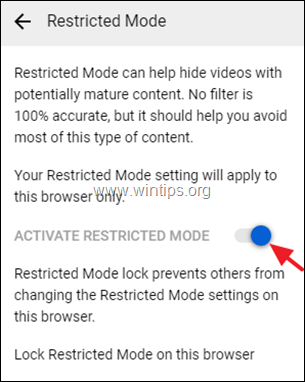
Wie man YouTube-Videos oder -Kanäle in Chrome oder Firefox blockiert.
Die einzige Möglichkeit, unerwünschte YouTube-Kanäle zu filtern und zu blockieren, besteht darin, eine YouTube Video Blocker-Erweiterung in Ihrem Browser zu installieren. Für diese Aufgabe können Sie eine der unten aufgeführten Erweiterungen verwenden:
- BlockTubeVideoblocker
Wie man YouTube-Videos und -Kanäle mit BlockTube blockiert.
1. Herunterladen und installieren BlockTube* Erweiterung in Ihrem Webbrowser.
- Download BlockTube für Google Chrome.Download BlockTube für Mozilla Firefox.
Durch die Verwendung des BlockTube Erweiterung werden Sie in der Lage sein:
- Videos blockieren über: Video-Titel / Name des Kanals / Kanal-ID / Video-ID Kommentare blockieren über Benutzer / Inhalt der Kommentare Videos innerhalb von YouTube über Kontextmenüs blockieren Komplette Kanäle blockieren
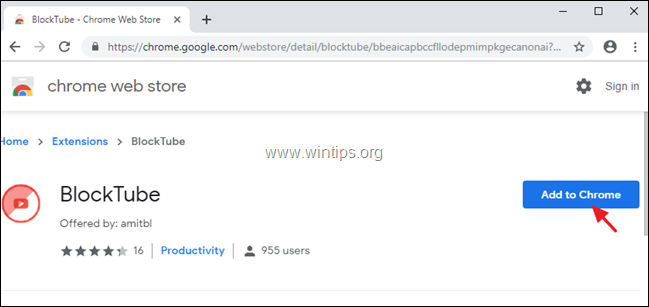
2. Nach der Installation der 'BlockTube' Erweiterung, Neustart Ihren Browser.
3. Wenn Sie nun einen bestimmten YouTube-Kanal blockieren möchten:
1. Highlight die Name des Kanals oder die Kanal-ID in der Adressleiste und dann Rechtsklick auf und wählen Sie Kopieren .
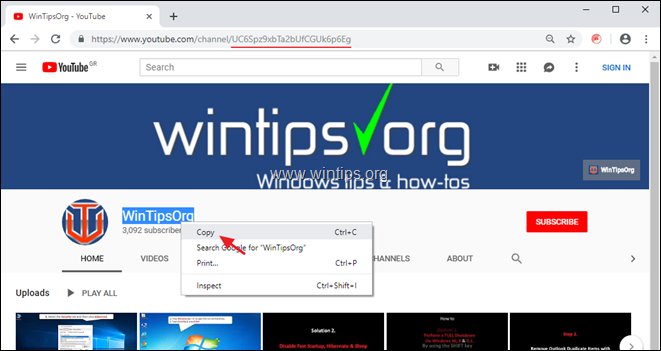
2. klicken Sie auf BlockTube Symbol  am rechten Ende der Adressleiste.
am rechten Ende der Adressleiste.
3. Kleister den Kanalnamen (oder die Kanal-ID) in das entsprechende Feld der BlockTube Filteroptionen.
4. Wenn Sie fertig sind, blättern Sie nach unten zu Andere Optionen Geben Sie ein Passwort ein, um Ihre Einstellungen vor Änderungen zu schützen, und klicken Sie auf Speichern Sie .
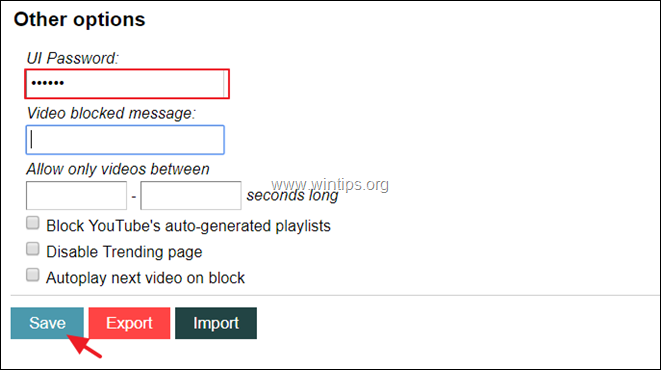
5. das war's!
So verwenden Sie Video Blocker, um einen YouTube-Kanal zu blockieren
1. Herunterladen und installieren VideoBlocker* Erweiterung in Ihrem Webbrowser.
- Download Video Blocker für Google Chrome.Download Video Blocker für Mozilla Firefox.
Durch die Verwendung des Video-Blocker Add-on können Sie das:
- Blockieren Sie alle Videos von den von Ihnen angegebenen Kanälen. Blockieren Sie Gruppen von Kanälen, indem Sie Platzhalter verwenden. Blockieren Sie Videos anhand von Schlüsselwörtern in ihren Titeln.
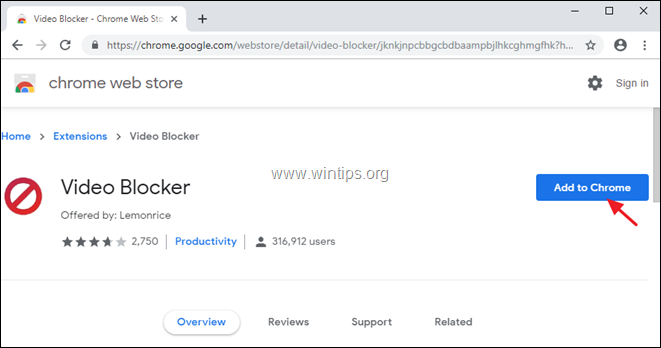
2. Nach der Installation Neustart Ihren Browser.
3. Wenn Sie nun einen YouTube-Kanal blockieren möchten mit Video-Blocker :
1. Highlight die Kanalname und klicken Sie dann mit der rechten Maustaste und wählen Sie Kopieren .

2. klicken Sie auf das Symbol Videoblocker  am rechten Ende der Adressleiste.
am rechten Ende der Adressleiste.
3. mit der rechten Maustaste klicken und Kleister (oder geben Sie ihn manuell ein) den Kanalnamen des YouTube-Kanals, den Sie blockieren möchten, und die hinzufügen Taste.
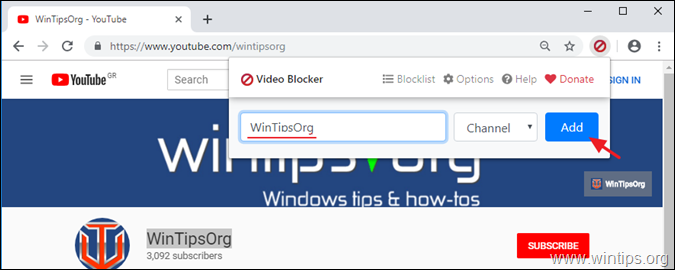
4. Das war's. Von nun an werden alle Videos dieses Kanals gesperrt. *
Anmerkungen:
1. wenn Sie Ihre Blockierungseinstellungen vor unerwünschten Änderungen schützen wollen:
1. klicken Sie auf das Symbol Videoblocker  erneut und wählen Sie Optionen .
erneut und wählen Sie Optionen .
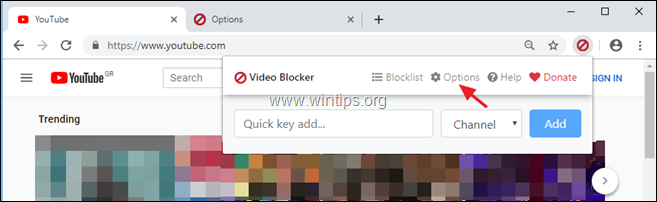
2. bei Sicherheit Optionen, geben Sie ein Passwort an und klicken Sie auf Passwort festlegen .
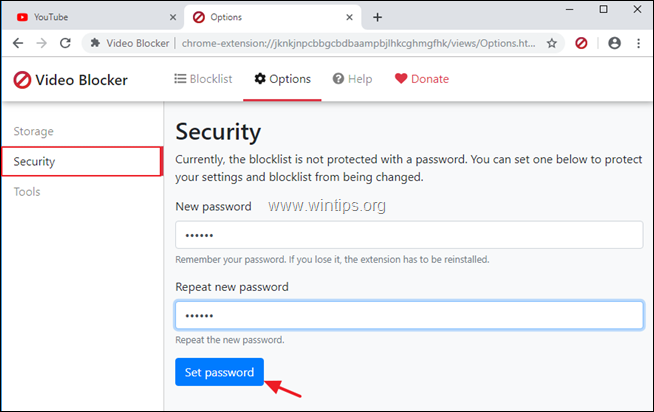
2. wenn Sie einen blockierten YouTube-Kanal aus der Blockierliste entfernen möchten, dann:
1. klicken Sie auf das Symbol Videoblocker  erneut und wählen Sie Blockliste
erneut und wählen Sie Blockliste
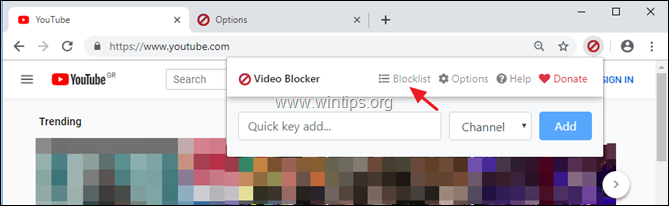
2. klicken Sie entfernen neben dem Kanal, den Sie entsperren möchten.
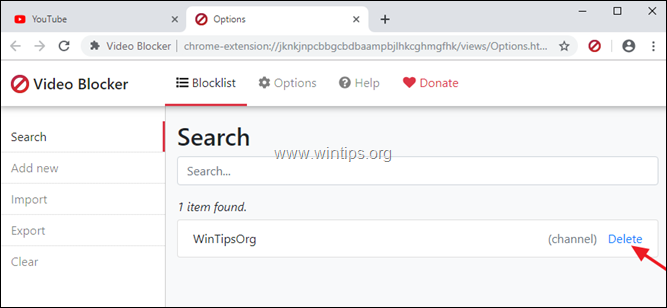
Lassen Sie mich wissen, ob dieser Leitfaden Ihnen geholfen hat, indem Sie einen Kommentar hinterlassen. Bitte teilen Sie diesen Leitfaden, um anderen zu helfen.

Andy Davis
Der Blog eines Systemadministrators über Windows